Nextcloud Online öffen
Adresse der Cloud aufrufen https://cloud.hhukv.de/
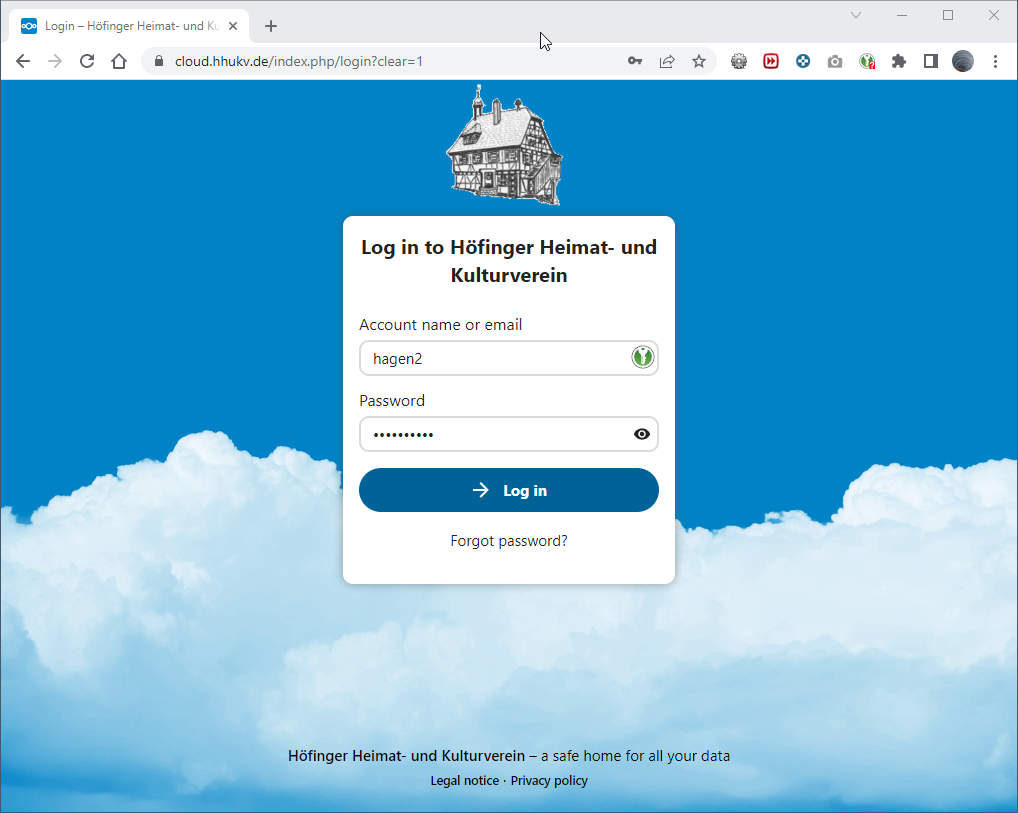
- Bei Standardbenutzer: „verein“ – Benutzername und Passwort eingeben – Beides vom Vorstand erhältlich
- Bei personalisierten Nutzern: vergebenen Benutzernamen und Passwort eingeben.
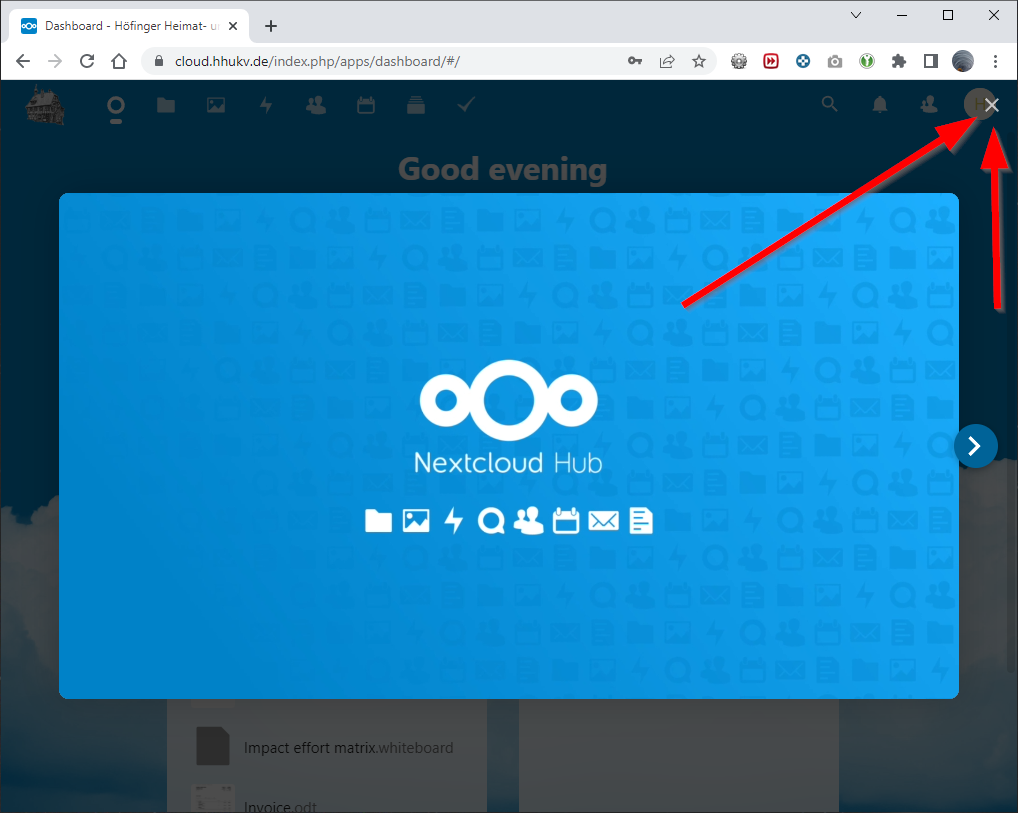
Oberfläche auf Deutsch umstellen
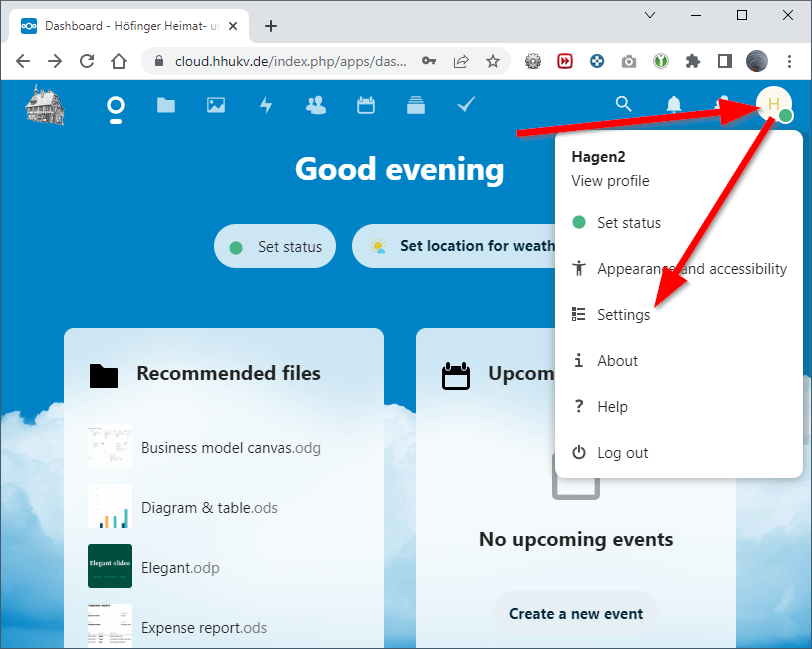
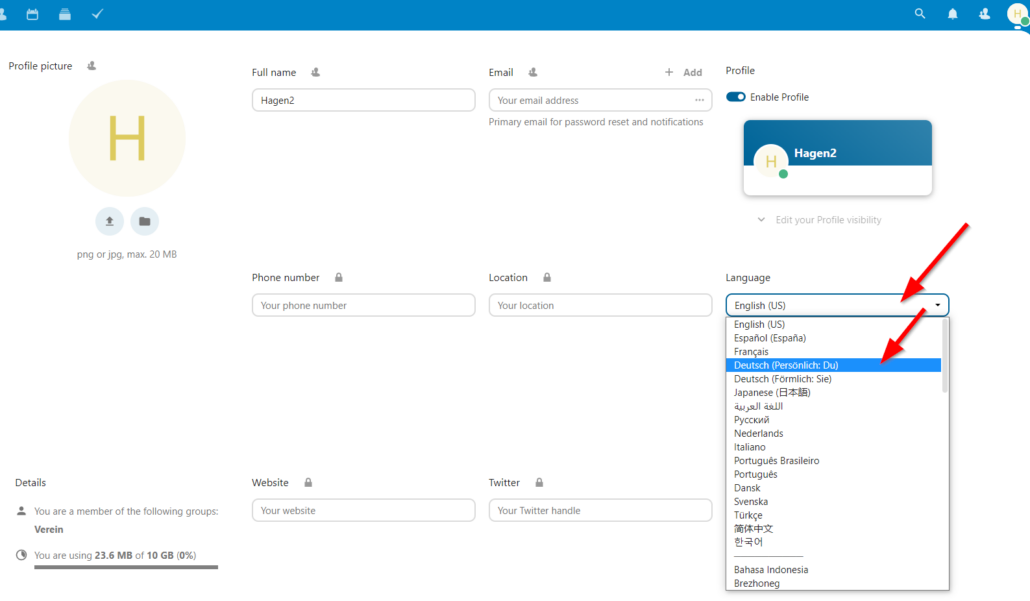
Ab jetzt ist die Oberfläche deutsch.
Nextcloud Client unter Windows einrichten
Nextcloud Client herunterladen
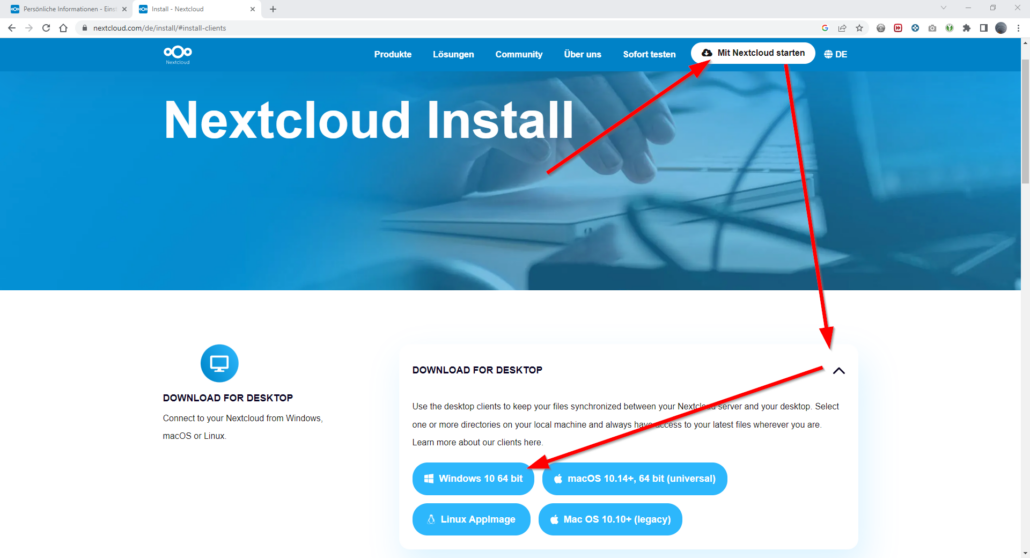
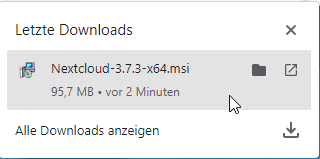
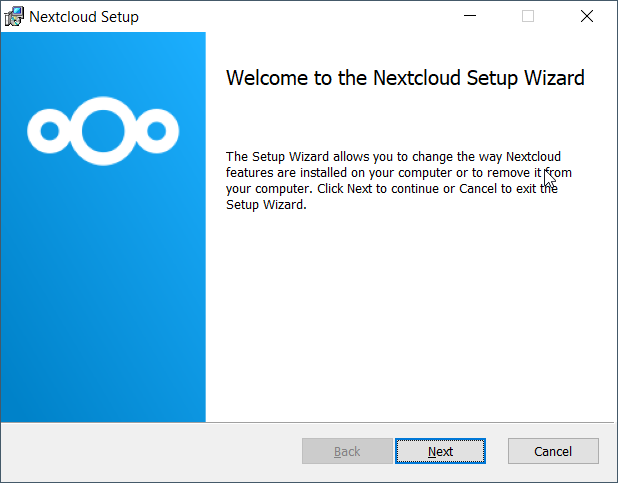
Weiter
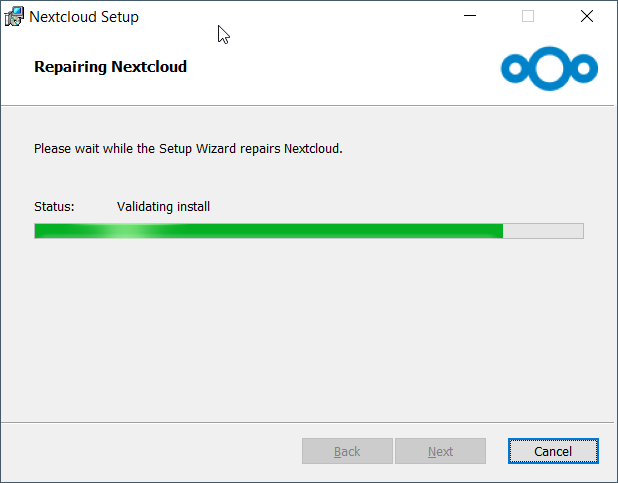
Immer auf weiter klicken
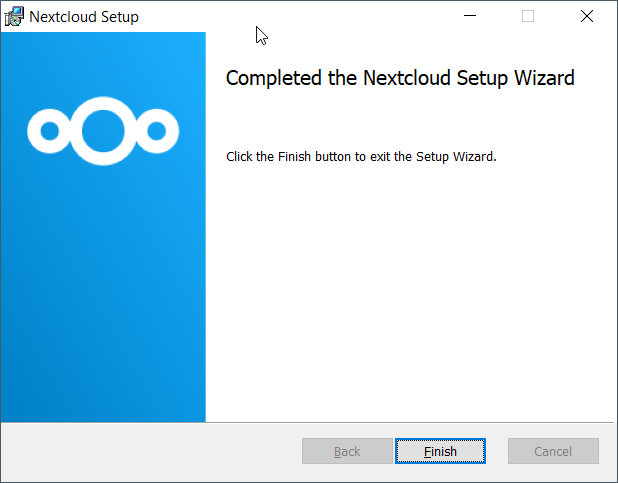
Installation ist fertig.
Nach der Installation ist in der Taskleiste ein Nextcloud Symbol

Mit der linken Maustaste das Symbol anklicken
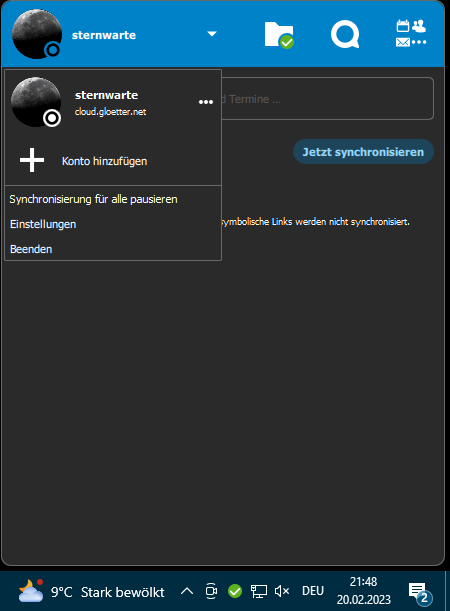
+ Konto hinzufügen
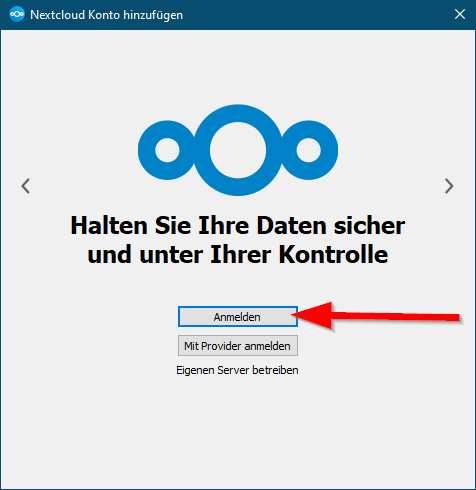
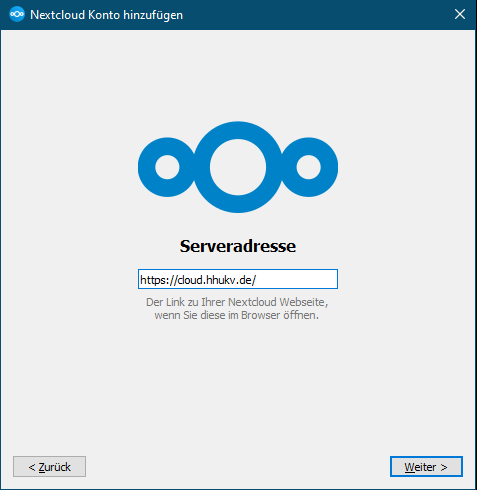
https://cloud.hhukv.de/ eingeben
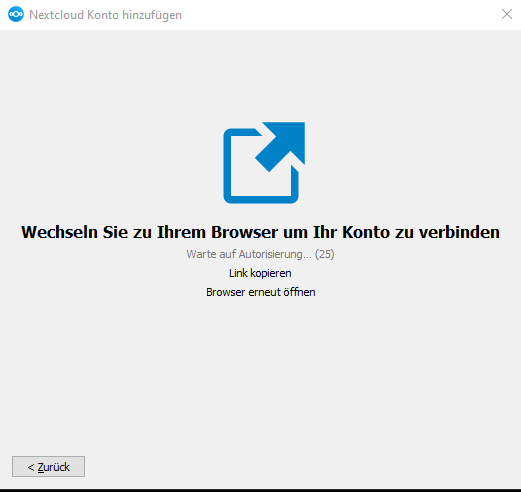
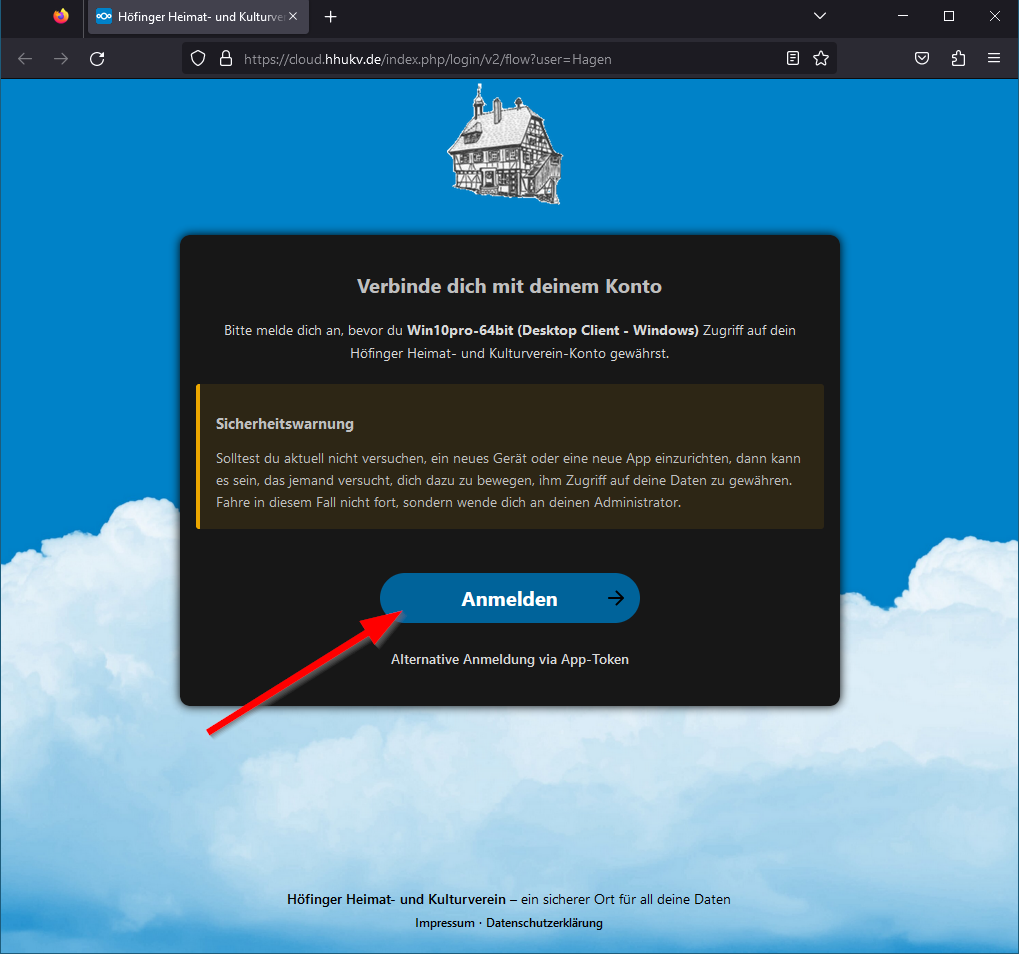
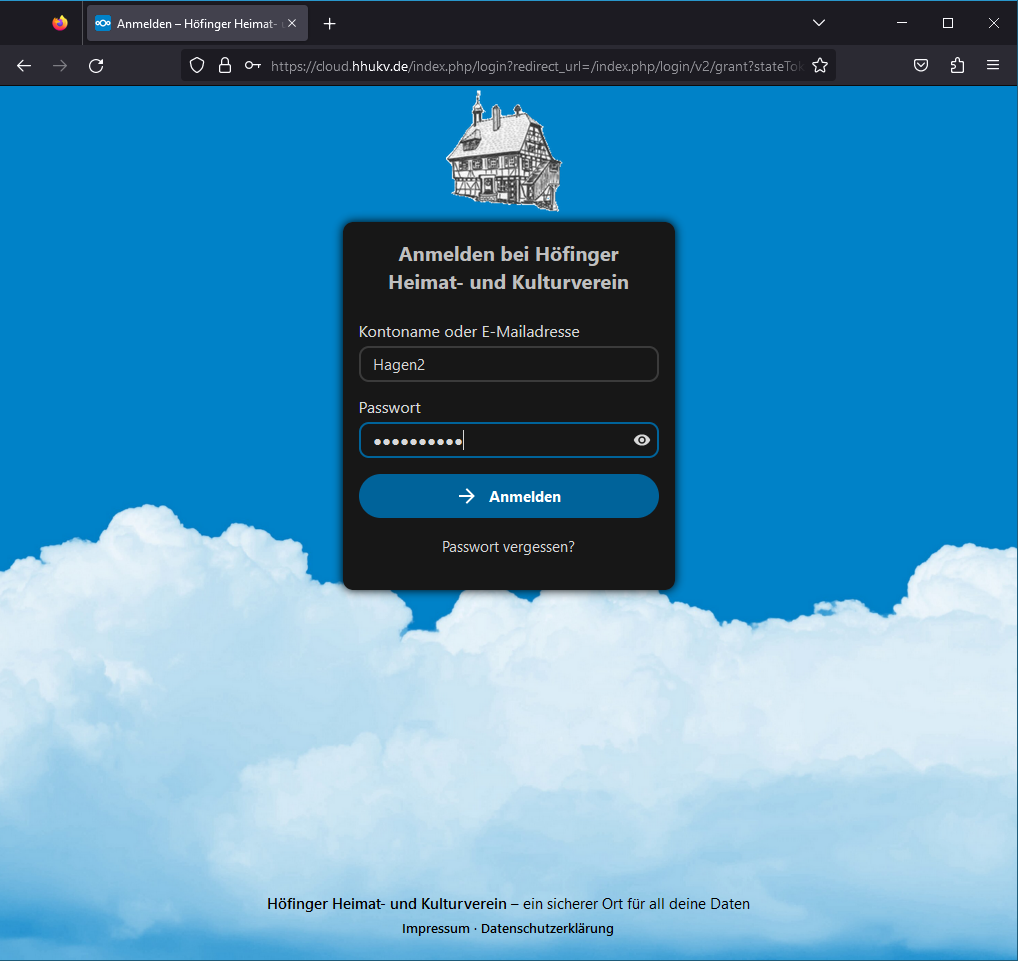
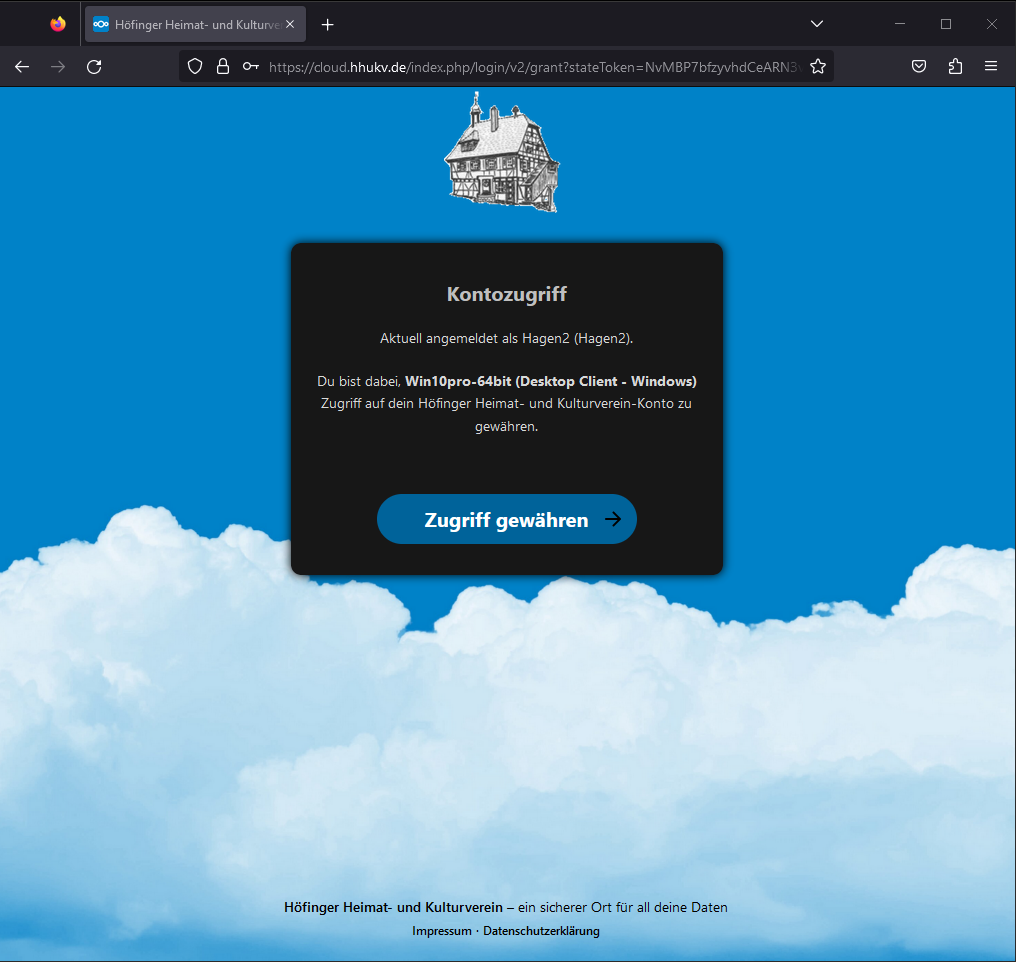
Zugriff gewähren
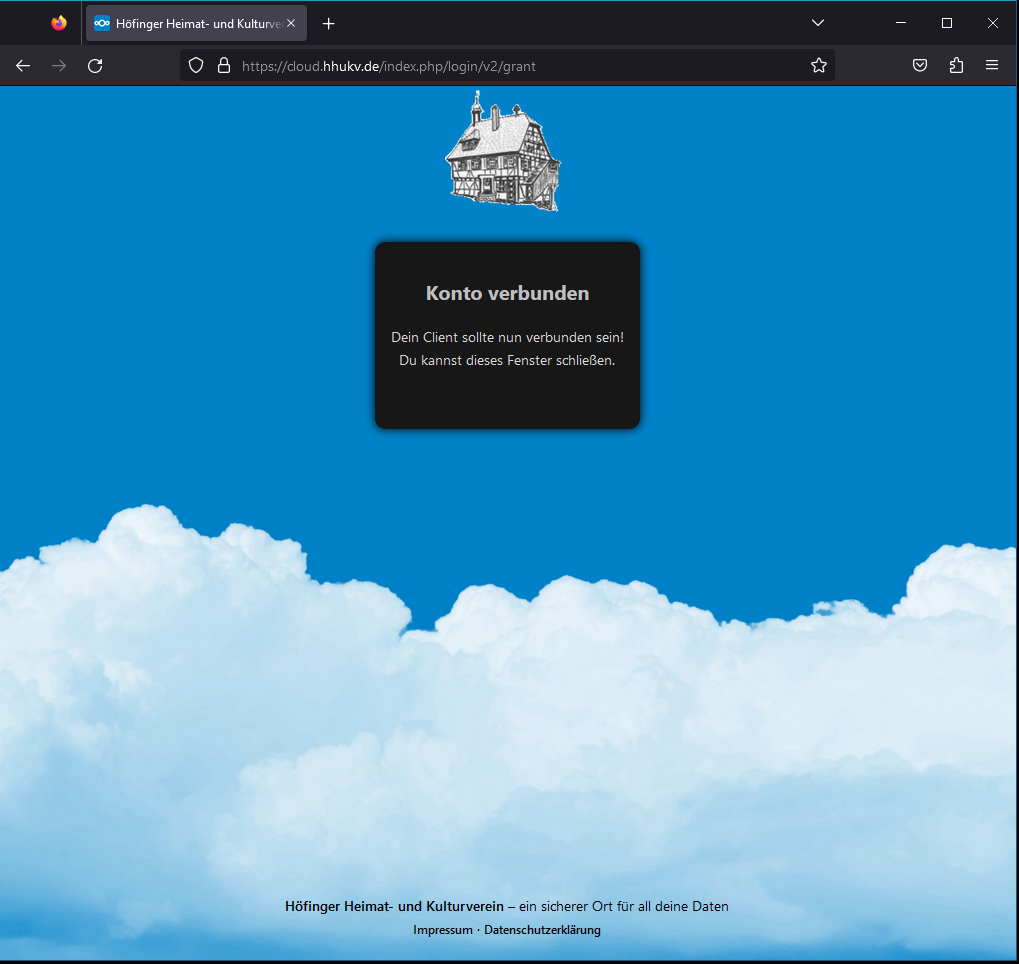
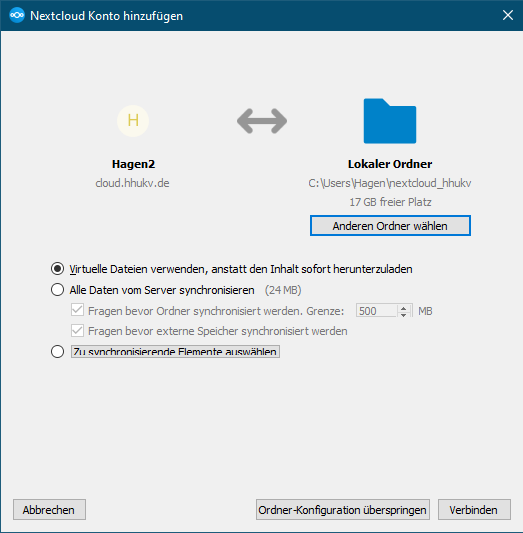
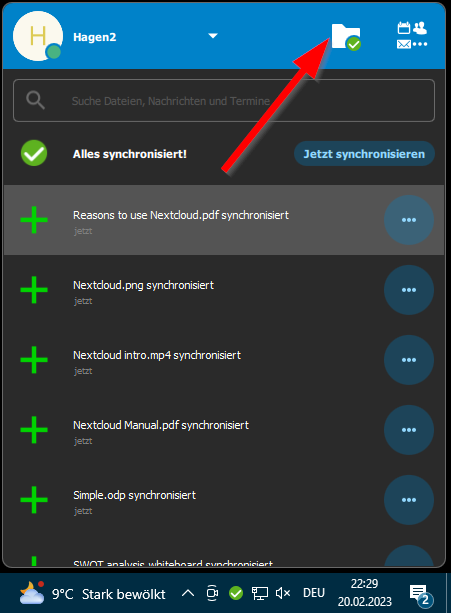
Ordner-Symbol klicken um in den lokalen Ordner zu öffnen.
Alles was in diesem Ordner abgelegt wird automatisch in die Cloud synchronisiert.
